Uma plataforma que é particularmente recomendada para conversas em grupo é o Discord. Quer esteja a jogar, a organizar um grupo de estudo para a escola ou simplesmente queira conversar com amigos, criar o seu próprio servidor Discord é a solução ideal. Neste guia, vou mostrar-lhe como configurar o seu próprio servidor Discord e convidar amigos. Será guiado ao longo do processo, passo a passo, para que, no final, saiba tudo o que precisa de saber sobre como configurar o seu servidor e convidar os seus amigos.
Principais lições
- Pode criar facilmente um servidor Discord depois de ter criado a sua conta e verificado os seus dados.
- Tem a opção de escolher entre modelos predefinidos ou de criar um servidor personalizado.
- Durante o processo de configuração, pode carregar o nome do servidor e uma imagem adequada.
- Pode convidar facilmente os seus amigos para o seu servidor através de uma ligação de convite.
Instruções passo a passo
Para configurar o seu próprio servidor Discord, basta seguir os passos abaixo:
Em primeiro lugar, tens de te certificar de que tens uma conta Discord. Se ainda não tiveres criado uma conta, vai ao sítio Web do Discord e segue as instruções para criar uma conta. Assim que tiveres criado a tua conta e verificado o teu endereço de e-mail, estás pronto para criar o teu servidor.
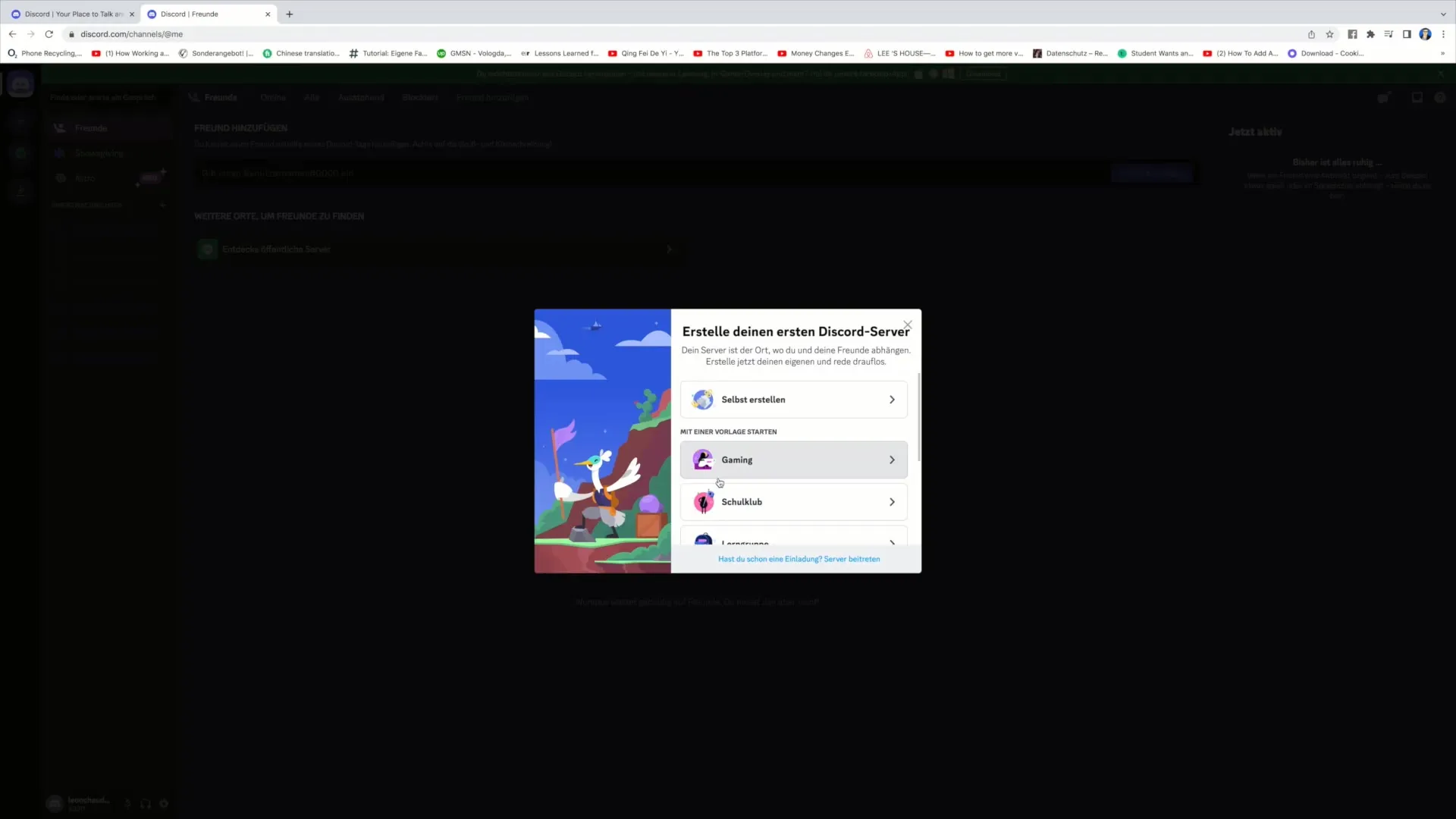
Tem agora a opção de criar o seu próprio servidor Discord. Verá vários modelos por onde escolher. Por exemplo, pode selecionar um servidor de jogos, um grupo escolar ou uma comunidade para artistas. Em alternativa, pode clicar em "Criar o seu próprio" na parte superior para criar um servidor personalizado. Neste exemplo, escolhi a opção "Personalizar".
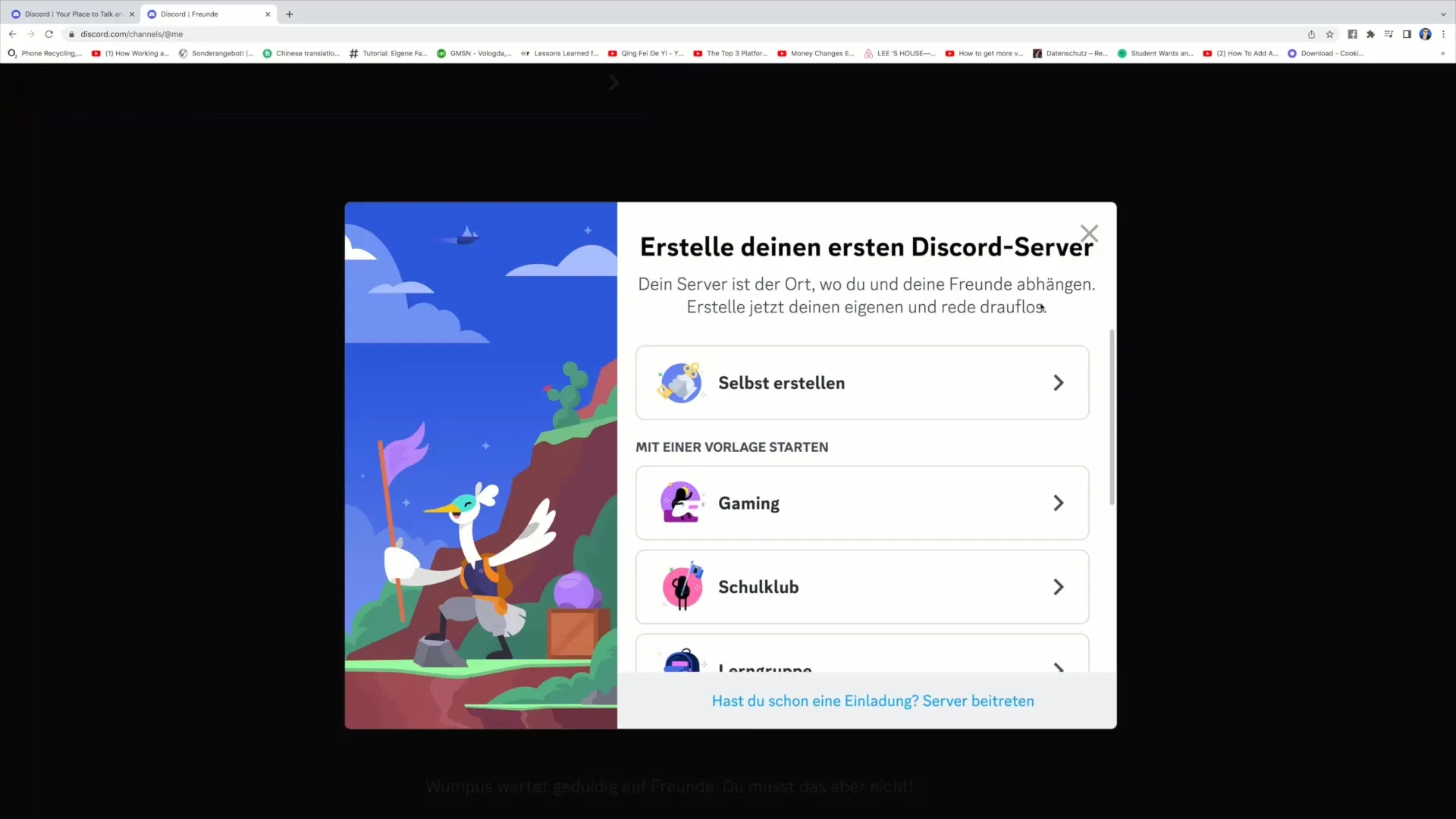
Uma vez selecionada, deve ser-lhe pedido que nos diga mais sobre o seu servidor. Isto inclui se o teu servidor se destina apenas a um pequeno grupo de amigos ou se é uma comunidade maior. No meu exemplo, escolhi "Clube ou Comunidade" porque quero organizar os meus interesses como parte de um grupo maior.
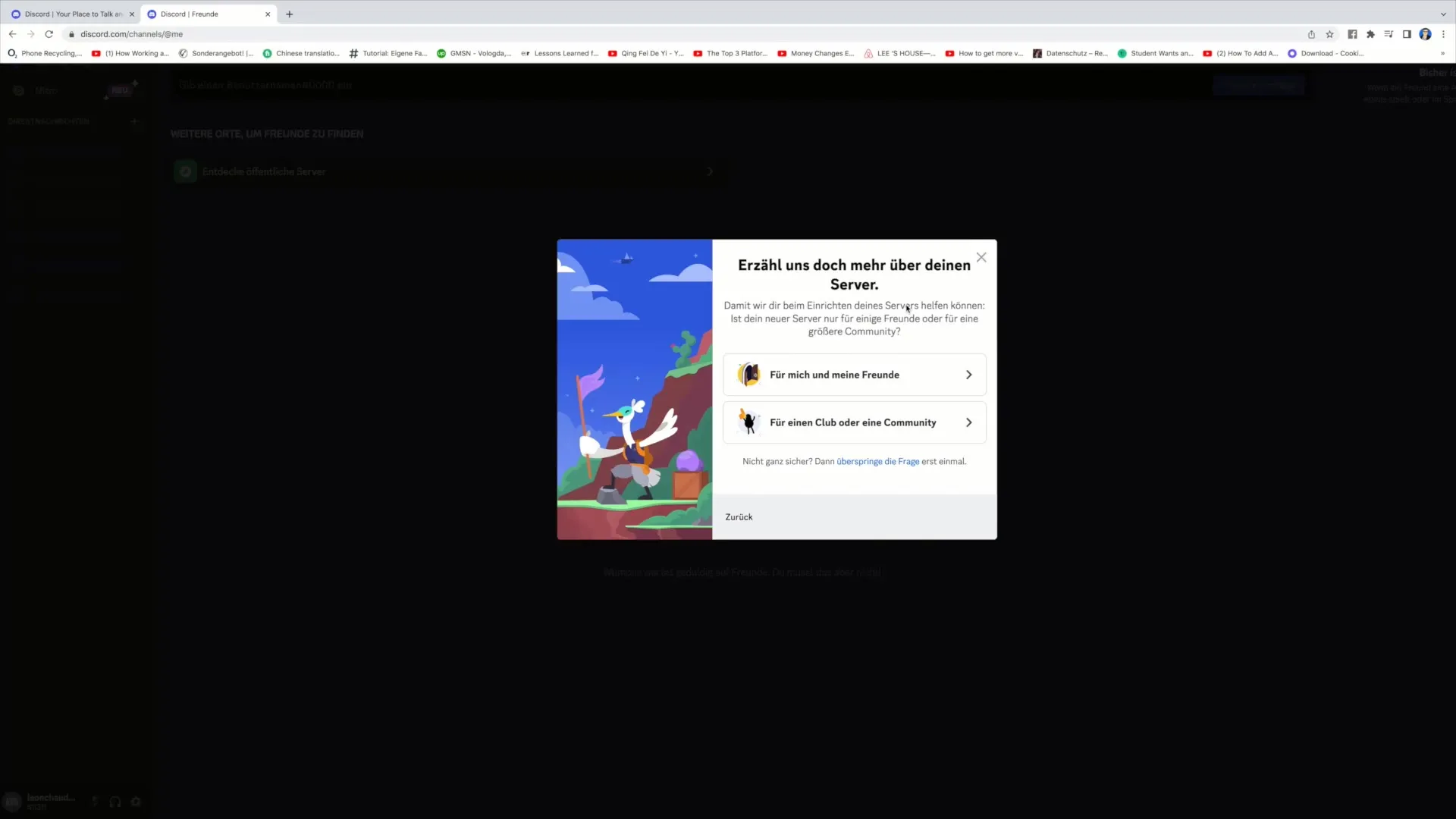
No passo seguinte, pode carregar uma imagem para o seu servidor. Para isso, clique em "Carregar" e selecione uma imagem adequada do seu dispositivo que represente bem o seu servidor. Neste exemplo, vou carregar uma imagem genérica. Depois de ter selecionado a imagem, clique em "Abrir" para carregar a imagem.
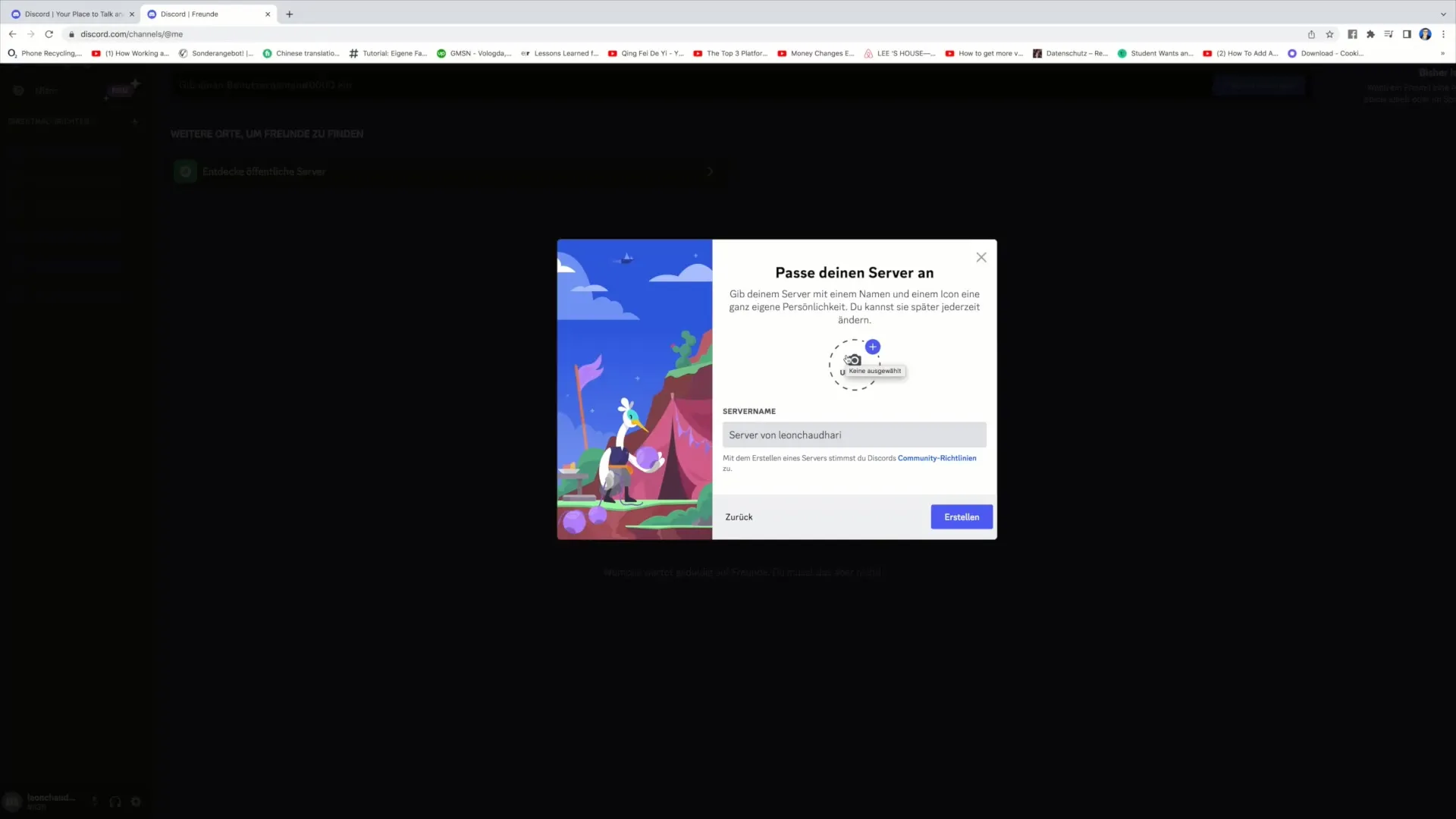
Agora é altura de definir o nome do seu novo servidor. Pode dar ao seu servidor o seu nome ou outra marca pessoal, como por exemplo "Servidor de Leon Schotari". Depois de ter introduzido o nome, clique em "Criar" para avançar para o passo seguinte.
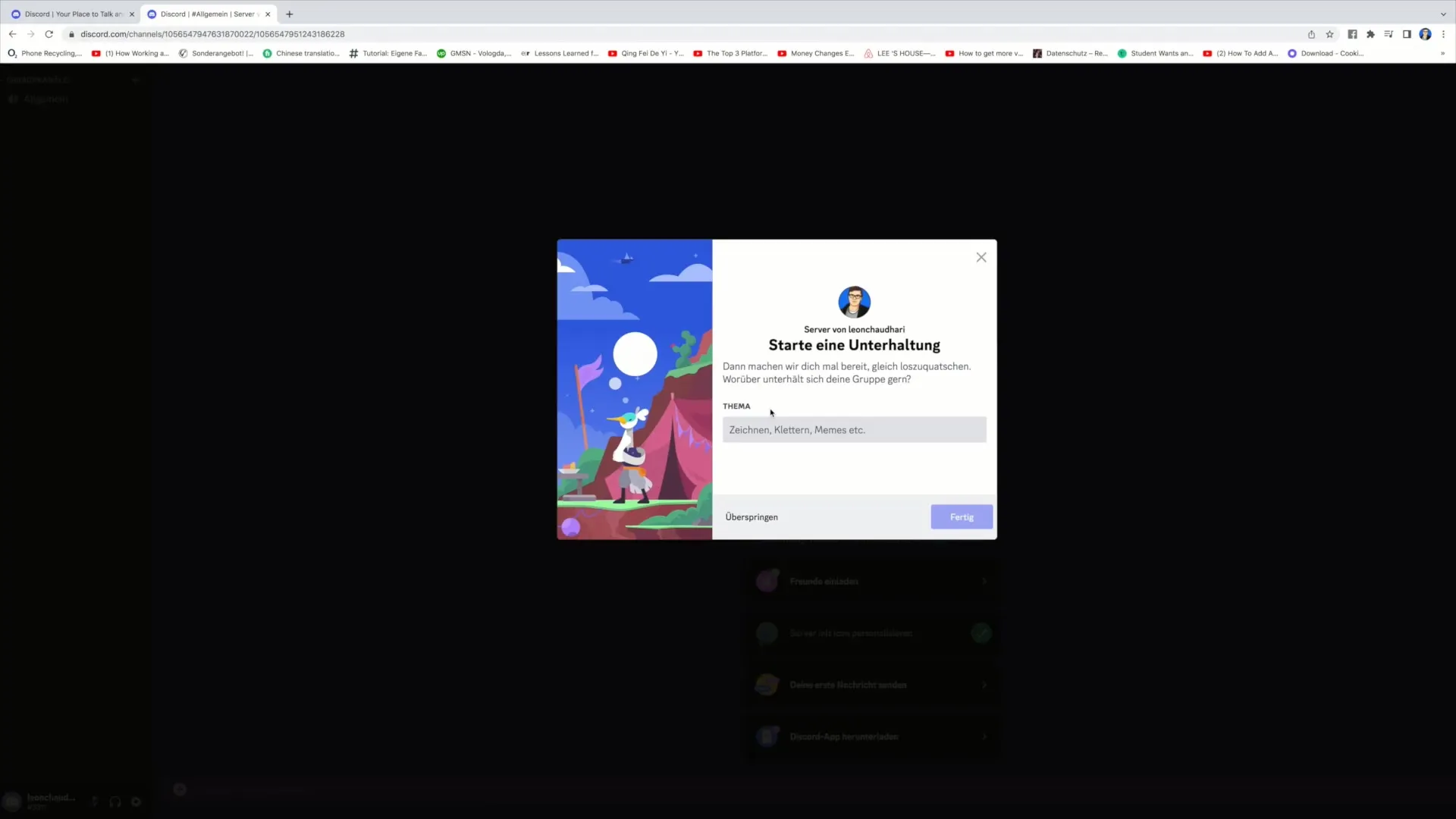
No último passo da configuração, pode definir o tema geral do seu servidor. Por exemplo, pode introduzir "Entertainment" ou qualquer outro tema que corresponda ao seu grupo. Depois de ter introduzido este tema, pode terminar a configuração clicando em "Skip" (Saltar).
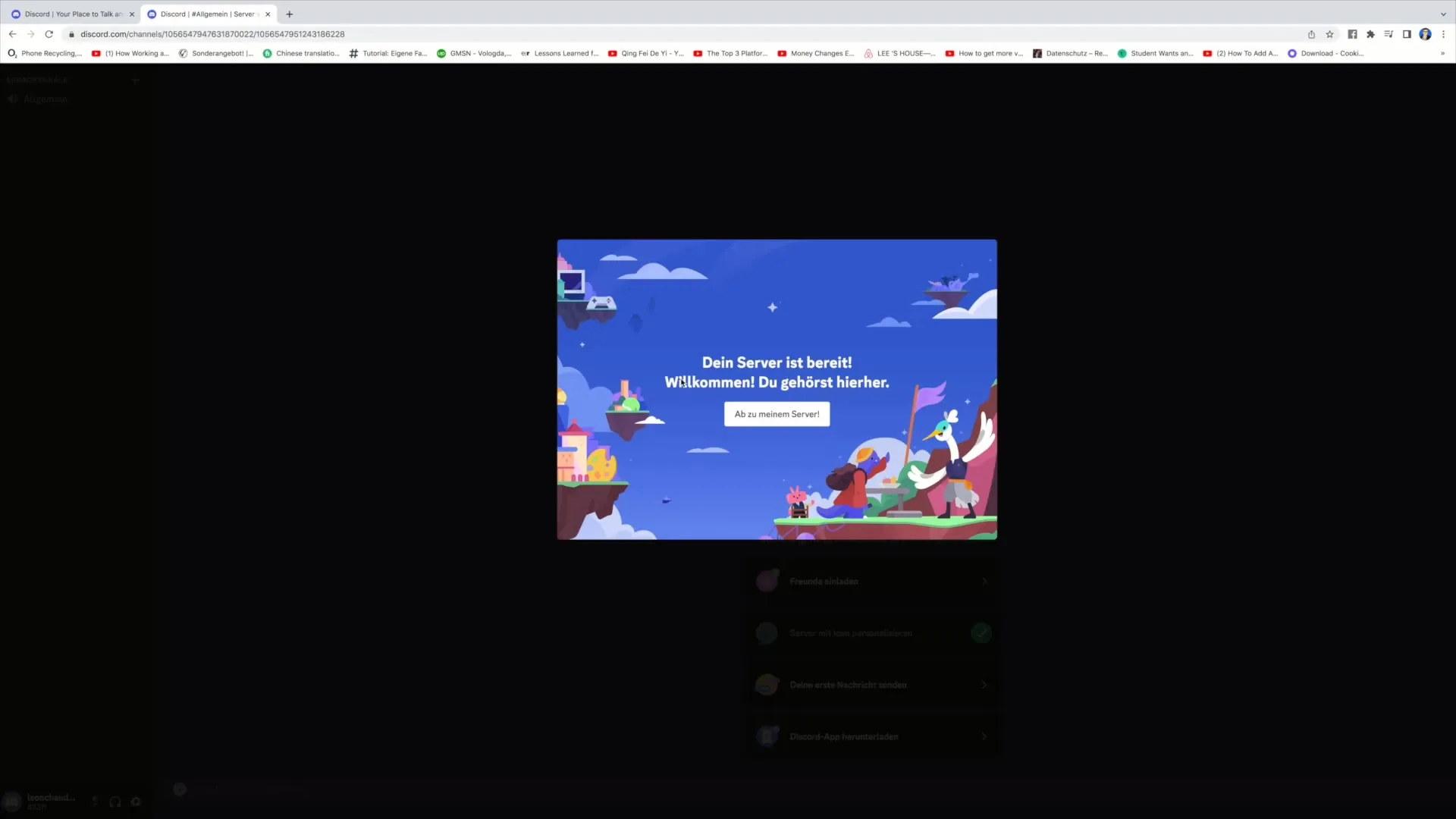
Irá agora ver uma mensagem de boas-vindas a mostrar-lhe que o seu servidor está pronto. Pode agora clicar em "Off to my server". Note que lhe podem ser oferecidas opções para comprar uma atualização do servidor. Neste caso, ignore-as e continue simplesmente com o seu servidor gratuito.
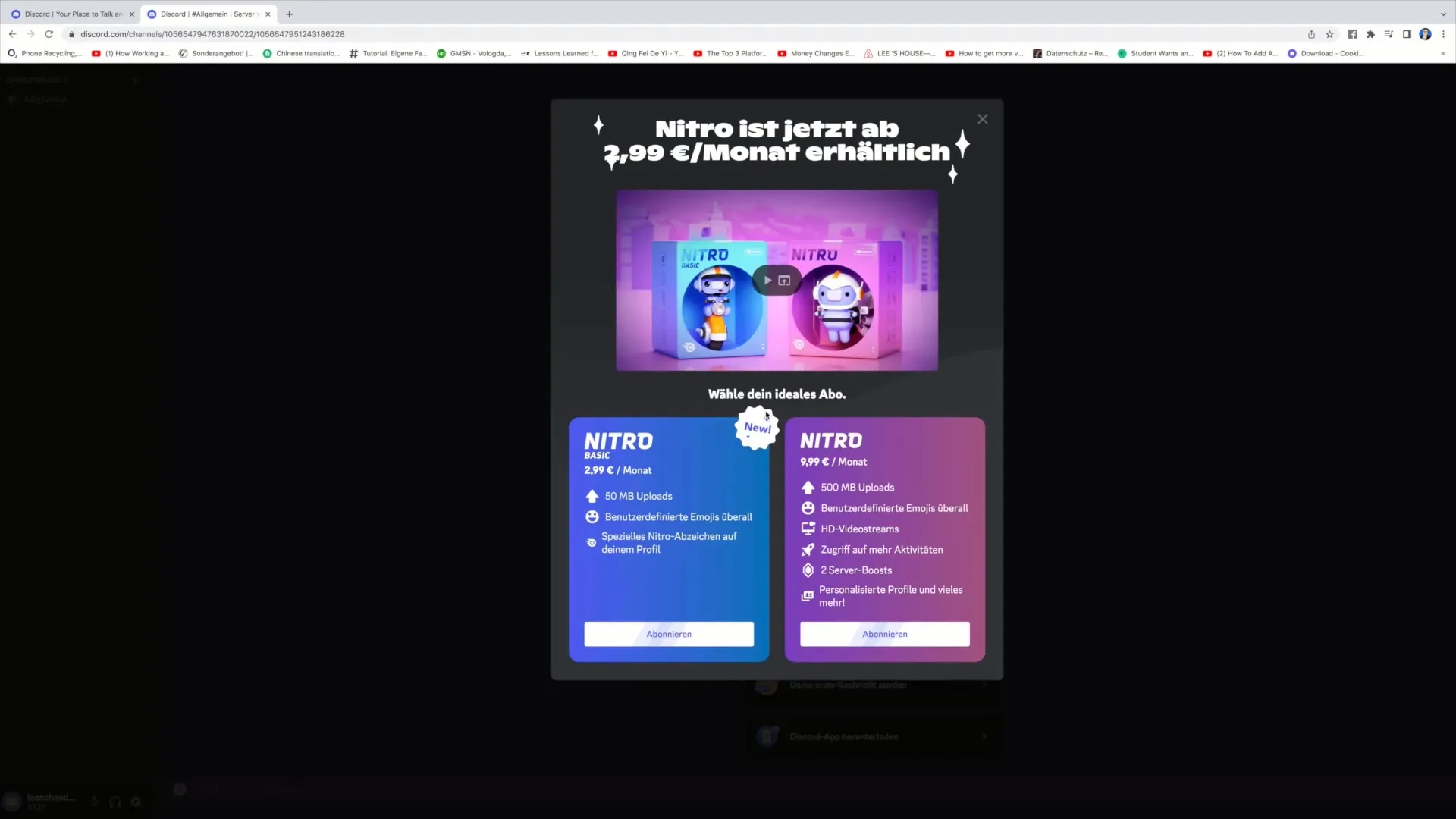
Agora que criou o seu servidor com sucesso, verá uma pequena lista de verificação no topo que lhe mostra alguns passos que pode dar a seguir. Por exemplo, diz "Bem-vindo ao servidor de Leon Schotari", seguido de algumas dicas úteis. Podes consultar esta lista e aprender mais sobre como personalizar o teu servidor.
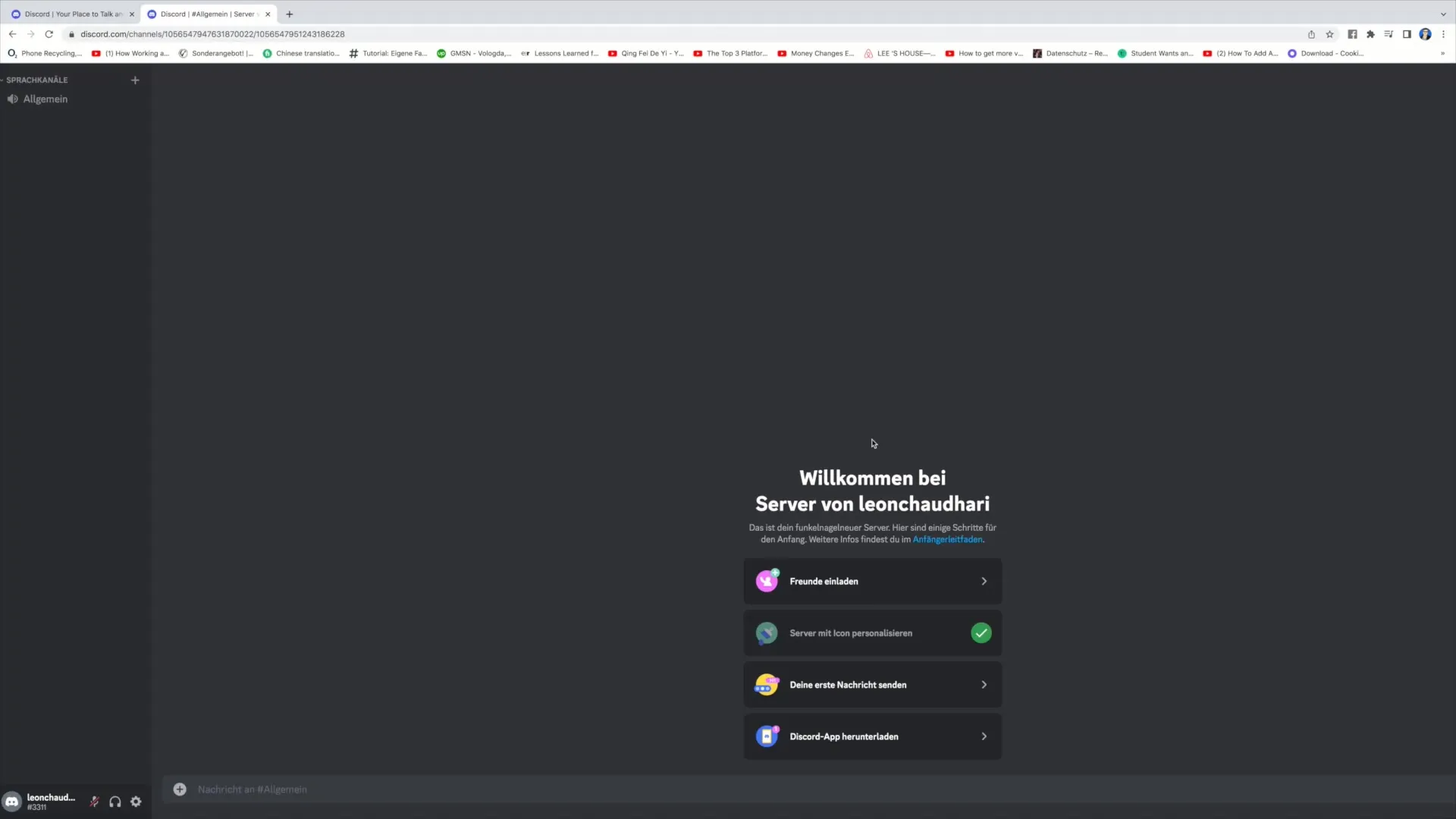
Para convidar amigos para o teu servidor, clica no botão "Convidar amigos". Receberá um link que pode partilhar com as pessoas que pretende convidar. Se estas utilizarem esta ligação, podem juntar-se ao teu servidor Discord.
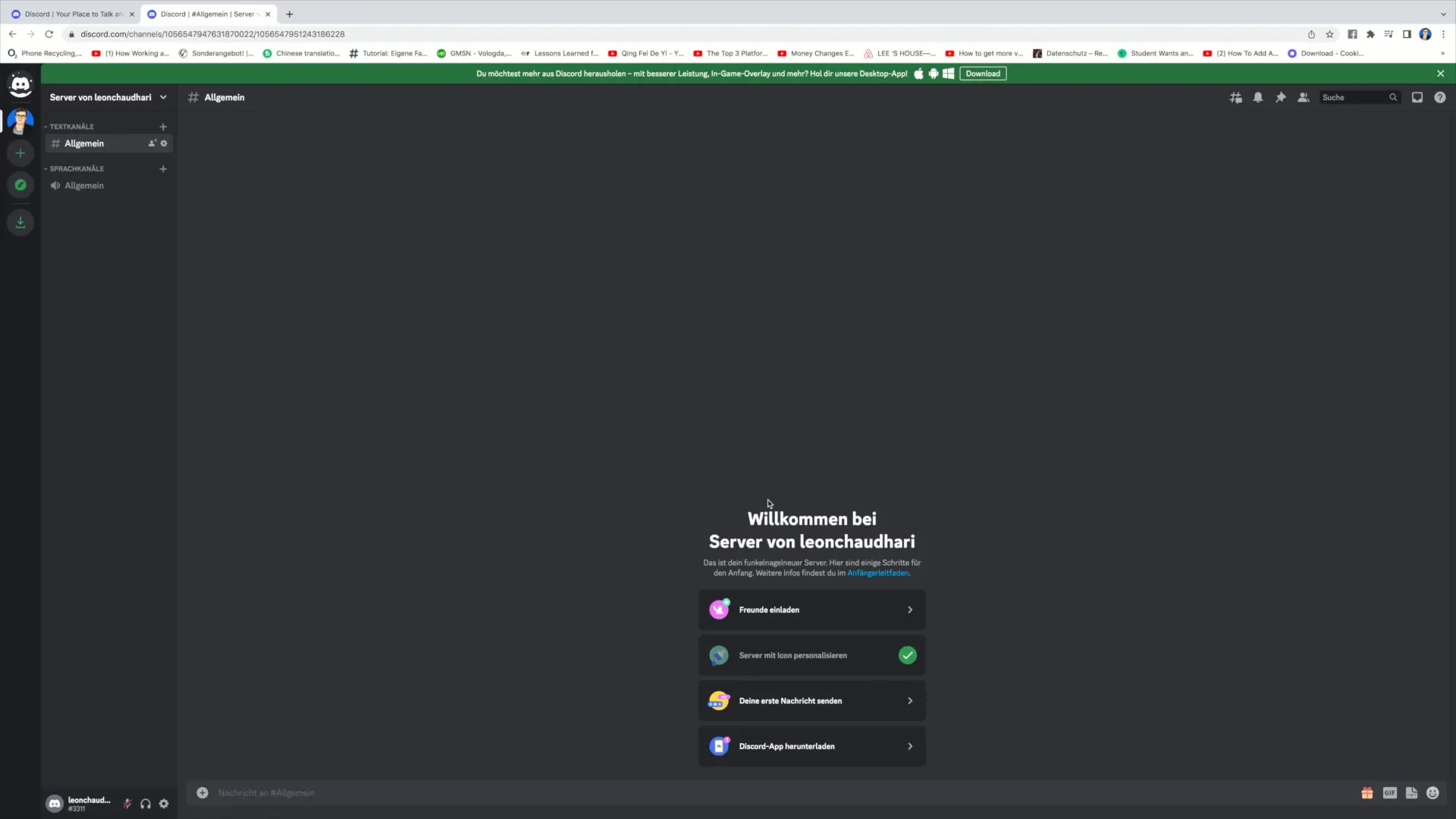
É tudo para este tutorial em vídeo! Espero que agora seja capaz de criar o seu próprio servidor Discord e convidar amigos suficientes para criar uma comunidade ativa. Obrigado pelo seu interesse e espero vê-lo novamente no próximo vídeo.
Resumo
Neste guia, você aprendeu como configurar seu próprio servidor Discord. Aprendeu a dar um nome ao seu servidor, a carregar uma imagem e a convidar amigos através de uma ligação de convite. Estes passos são fáceis de seguir e vão ajudá-lo a criar uma plataforma pessoal ou colaborativa onde você e os seus amigos podem comunicar e interagir.
Perguntas frequentes
Como é que crio um servidor Discord?Pode criar um servidor Discord clicando em "Criar um servidor" depois de criar uma conta.
Posso carregar uma imagem para o meu servidor Discord?Sim, tem a opção de carregar uma imagem que seja relevante para o seu servidor.
Como posso convidar amigos para o meu servidor Discord? Pode convidar amigos gerando uma ligação de convite e partilhando-a com eles.
Tenho de pagar pelo meu servidor Discord?Não, pode criar e utilizar um servidor Discord gratuitamente.


